반응형

안녕하세요. IT블로거 WONi!입니다.
오늘은 갤럭시에서 누릴 수 있는 초간편 AI 검색 기능, 써클 투 서치(Circle to Search) 사용법을 완전 쉽게 알려드릴게요!
써클 투 서치가 뭐길래 다들 난리?
갤럭시 S24 시리즈부터 지원되는 이 기능, 화면 위 궁금한 부분에 손가락이나 S펜으로 동그라미만 그리면 AI가 바로 검색 결과를 띄워줍니다. 이미지, 텍스트, 영상, 뭐든 OK! 복잡한 복붙, 스크린샷, 앱 전환 필요 없이 한 방에 정보 GET!
지원 기기 & 준비사항
지원 모델: 갤럭시 S24, Z 플립5·6, Z 폴드5·6, 그리고 One UI 6.1 이상 업데이트된 일부 구형 모델
필수: 인터넷 연결, 최신 소프트웨어
써클 투 서치 활성화 방법 (초간단)
1. 설정 앱 → 디스플레이 → 내비게이션 바 (혹은 '유용한 기능' 또는 '특수 기능' 메뉴)
2. 써클로 검색(써클 투 서치) 항목을 ON!
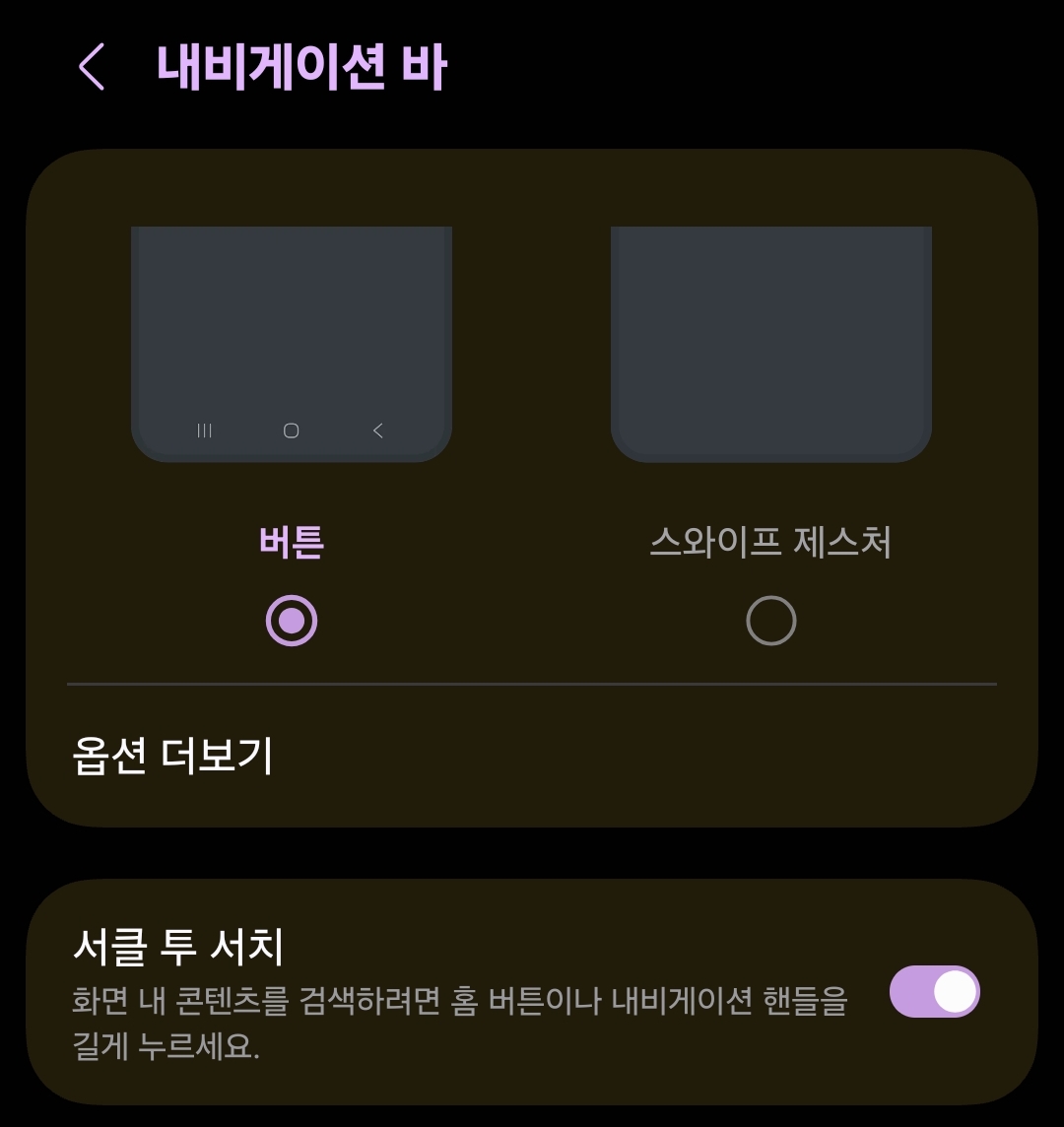
메뉴가 안 보이면 소프트웨어 업데이트 먼저! 그리고 디지털 어시스턴트는 꼭 '구글'로 설정하세요.
실제 사용법
1. 홈 버튼(또는 하단 바) 길게 누르기
2. 검색 레이어 뜨면, 궁금한 부분을 손가락이나 S펜으로 동그라미, 밑줄, 강조 표시!
3. 하단에 바로 AI 검색 결과 등장! (추가 검색어 입력도 가능)
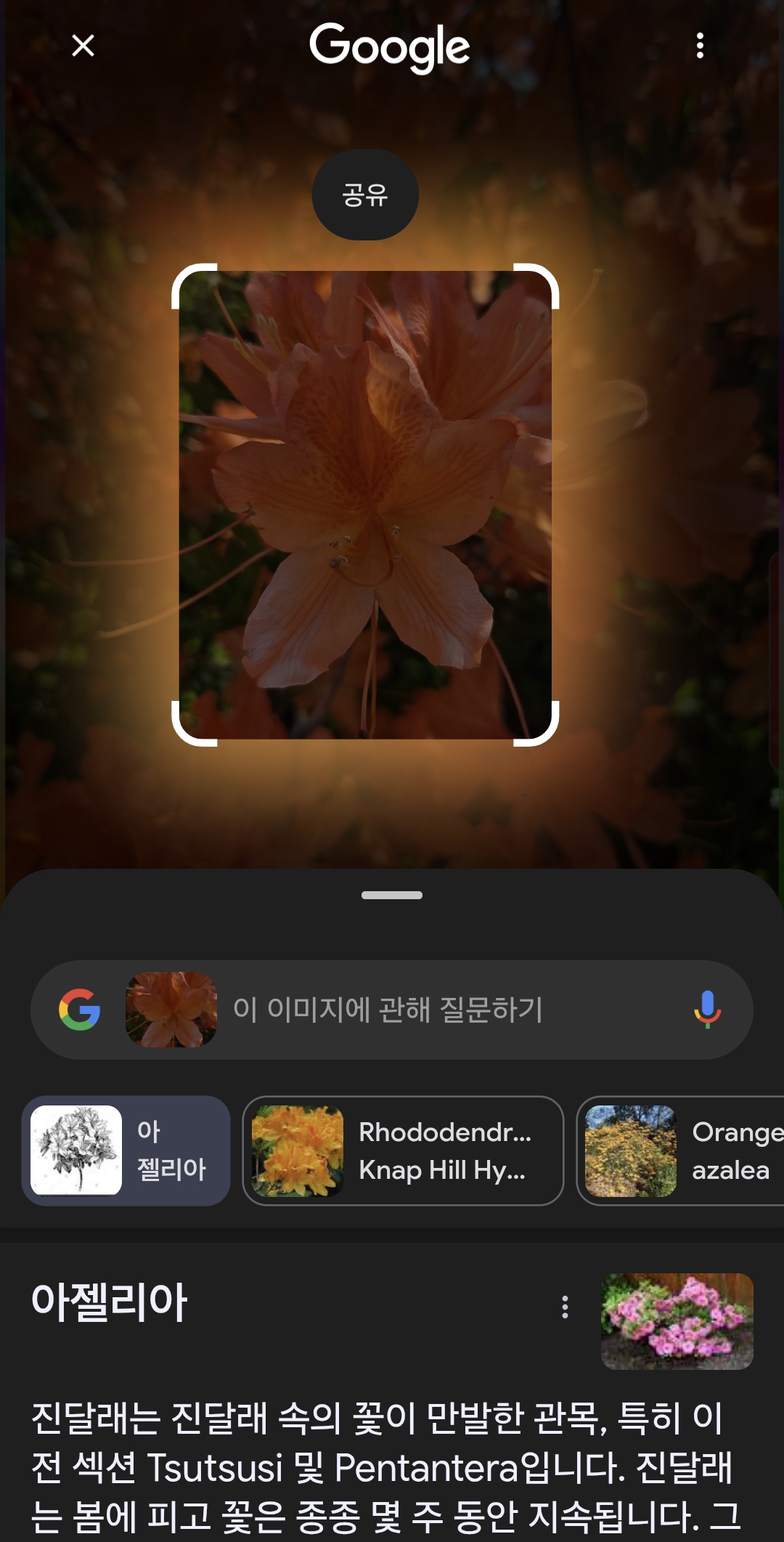
이런 상황에서 써보세요!
- 이미지 속 인물/사물/동물: 동그라미 치면 바로 정보, 쇼핑, 유사 이미지까지!
- 외국어 텍스트: 밑줄만 그으면 바로 번역!
- 영상 속 패션/음식: 멈추고 써클! 어디서 파는지, 뭐인지 순식간에 검색
- 웹페이지, SNS, 채팅: 복잡한 복사 NO! 한 번에 정보 확인
참고 & 주의사항
- 넷플릭스 등 일부 보안 앱에서는 작동 안 할 수 있음
- AI 검색 특성상 결과가 매번 조금씩 다를 수 있음
- "화면 검색을 사용할 수 없음" 메시지 뜨면 디지털 어시스턴트 → 구글로 꼭 바꿔주세요!
써클 투 서치, 진짜 써보면 신세계! 특히 쇼핑, 번역, 이미지 검색할 때 엄청 편리해요. 갤럭시 최신폰 유저라면 꼭 활성화해서 스마트폰 생활 한 단계 업그레이드 해보세요.
다음에도 더 유용한 IT 꿀팁으로 돌아오겠습니다 😊
반응형
'앱&웹' 카테고리의 다른 글
| 퍼플렉시티(Pro) 1년 무료 혜택, SKT·BC카드·NH증권·학교이메일로 받는 꿀팁 총정리 (1) | 2025.05.15 |
|---|---|
| 졸업 후에도 은사님을 찾을 수 있다? 스승 찾기 서비스 활용법 (0) | 2025.05.13 |
| 네이버 웨일온 사용법 완벽 가이드 – PC와 스마트폰에서 손쉽게! (0) | 2025.05.13 |
| 갤럭시 및 아이폰에서 구글 미트(Google Meet) 사용법 완벽 가이드 (0) | 2025.05.12 |
| 명의도용방지 서비스 신청 방법 완벽 가이드 (PASS 앱, 카카오뱅크, Msafer 포함) (2) | 2025.05.09 |



